ps CS5快速修正倾斜图片的水平线教程
来源:未知
作者:没问题教学网 梅干
学习:19676人次
當外出旅遊時,隨手卡茲~卡茲的,拍了一堆美景回家,當在看照片時,不是歪這邊就是斜那邊,這時就得用一些影像軟體將畫面轉正,就在那左轉右轉,
用目測的方法把畫面給轉正,實在有些麻煩,但其實Photoshop有個更快的作法,只要運用量尺工具,測量一下傾斜的角度,就可快速的將畫面給轉回來,
輕輕鬆鬆不用三秒鐘喔!

Step1
進入Photoshop後,開啟傾斜的照片,選擇工具箱 / 尺標工具。
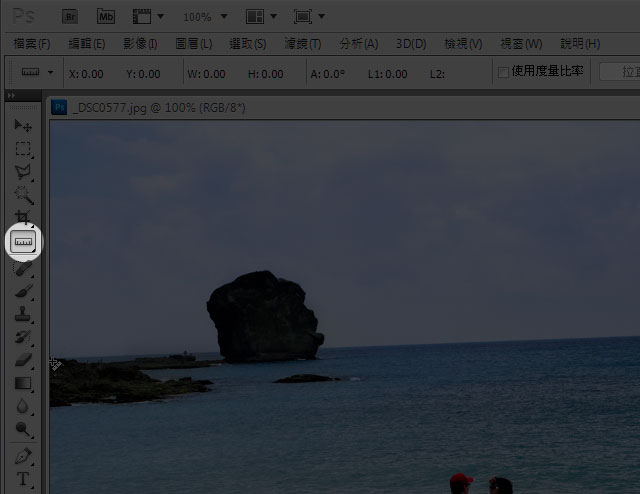
Step2
接著按住滑鼠不放,沿著傾斜的水平線拖拉。
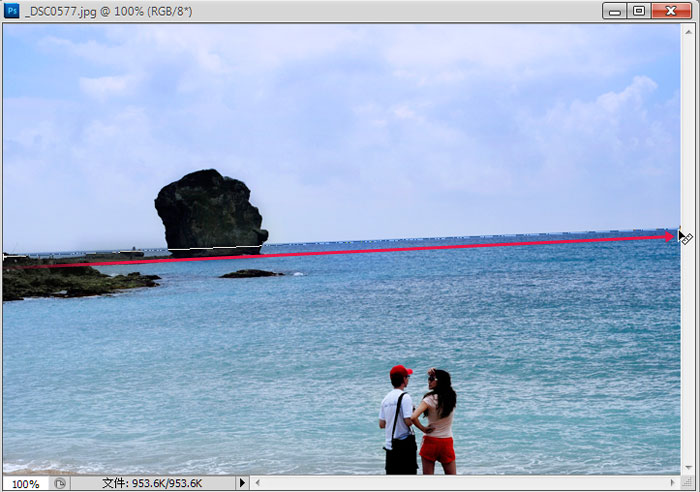
Step3
放開滑鼠後,就會開始測量傾斜的角度,接著選擇功能表 影像旋轉 / 任意。
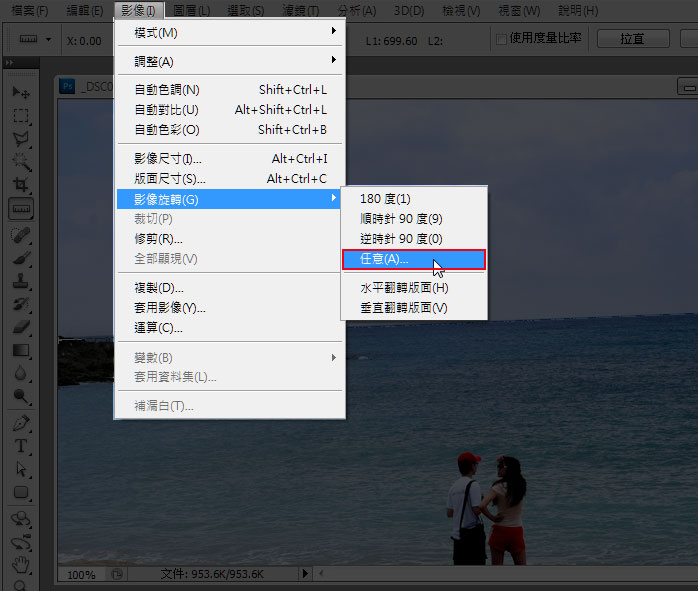
学习 · 提示
相关教程
关注大神微博加入>>
网友求助,请回答!






